
ときどき、デスクトップに信じられないほどたくさんのファイルが散乱している人を見かけます。ファイル整理にはいろいろなやり方がありますが、私はGTDの書類管理の仕組みを参考に、次のようにして整理しています。
(1) 4つのフォルダを作る
My Documentsフォルダの中に、「@Inbox」「@Outbox」「@作業中」「@保管庫」という4つのフォルダを作ります。「@」マークを付けるのは、名前順で並び替えたときに見つけやすくするためです。この4つのフォルダのショートカットをデスクトップに配置します。
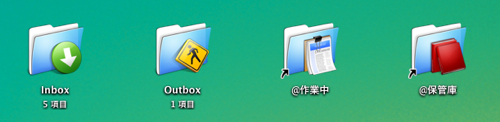
それぞれに好みのアイコンを設定するとかっこいい(Mac OS Xの例)
(2) @Inboxフォルダと@Outboxフォルダの使い方
@Inboxフォルダ(書類受け)には、新しく作成したファイルや、ダウンロードしたファイルをとりあえず保存します。各アプリケーションのデフォルトの保存場所やダウンロード場所として設定しておくと便利です。@Inboxフォルダの中身は定期的に見直し、捨てるものは捨て、取っておく必要があるものは後述する@作業中フォルダに移動します。
@Outboxフォルダ(送信箱)には、メールに添付するために一時的に別名で保存したファイルや、圧縮したファイル、PDF化した書類、ブログにアップロードするために縮小した画像などを保存します。これらのファイルは用が済んだら削除します。
(3) @作業中フォルダと@保管庫フォルダの使い方
@作業中フォルダには、現在進行中の仕事に関するファイルを保存します。プロジェクト(仕事)ごとにフォルダを作成し、その中にファイルを入れます。フォルダの名前には「2006 メ メタボリックシンドロームの資料」、「2007 し 新任マネジャー研修の資料」のように西暦の年とカナ文字で頭文字を付けておくと、名前順で並べたときに探しやすくなります。作業が完了したプロジェクトのフォルダは@保管庫へ移動します。
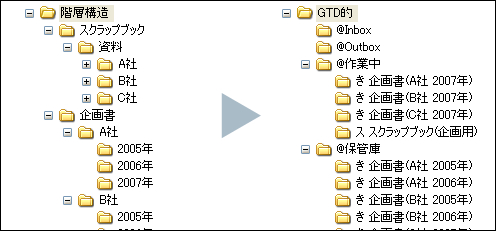
階層構造にはこだわらず、プロジェクトごとにフォルダを作る
(4) ファイルはデスクトップ検索で探す
Mac OS XやWindows Vistaには優れた検索システムが搭載されています。検索キーワードを入力すると、その語句を含むファイルが瞬時に表示されます。Windows XpやWindows 2000のユーザーにはGoogleデスクトップ検索の使用をおすすめします。「企画書.txt」「メモ.txt」というファイル名ではなく、「A社企画書(2007年1月).txt」「ファイル管理についてのブログ記事のメモ.txt」というふうに、一目で分かるようにしておくと便利です。
(5) スマート検索フォルダを賢く利用する
Mac OS XやWindows Vistaには、設定した条件に合うファイルを自動的に表示する、スマート検索フォルダという機能があります。例えば「1日以内に開いたファイル」という条件を設定しておくと、作業中のファイルに素早くアクセスできます。また、作業中のプロジェクトに関するキーワードを登録しておくと、関連ファイルを見つけるのがとても楽になります。
(おまけ) デスクトップ上のファイルを一気に片付ける
デスクトップに散らかったファイルを一気に片付けるには、「6月末にすべて消す」というフォルダを作り、その中にすべて移動してしまいましょう。残しておく必要のあるファイルは6月末までに整理し、その他のファイルはCD-Rなどにバックアップした後で消してしまいましょう。




